wps设置两页在一个界面上的教程
时间:2024-03-18 08:49:28作者:极光下载站人气:423
越来越多的用户会选择在wps软件中来解决多个文件的编辑问题,这是因为wps软件中的功能有着其它热门办公软件的支持,让用户拥有了文档、表格以及演示文稿等不同文件的编辑权利,还可以简单轻松的完成编辑任务,所以wps软件成为了用户必备的办公软件,当用户在wps软件中打开文档文件后,会发现当前的界面上只显示出一页,用户想设置两页在一个界面上,却不知道怎么来操作实现,其实这个问题是很好解决的,用户直接在菜单栏中点击视图和多页选项来解决,并且可以对其中的显示比例进行简单的调整,这样用户就可以随意调整界面上页面显示的页数了,那么接下来就让小编来向大家分享一下wps设置两页在一个界面上的方法教程吧,希望用户能够从中获取到有用的经验。
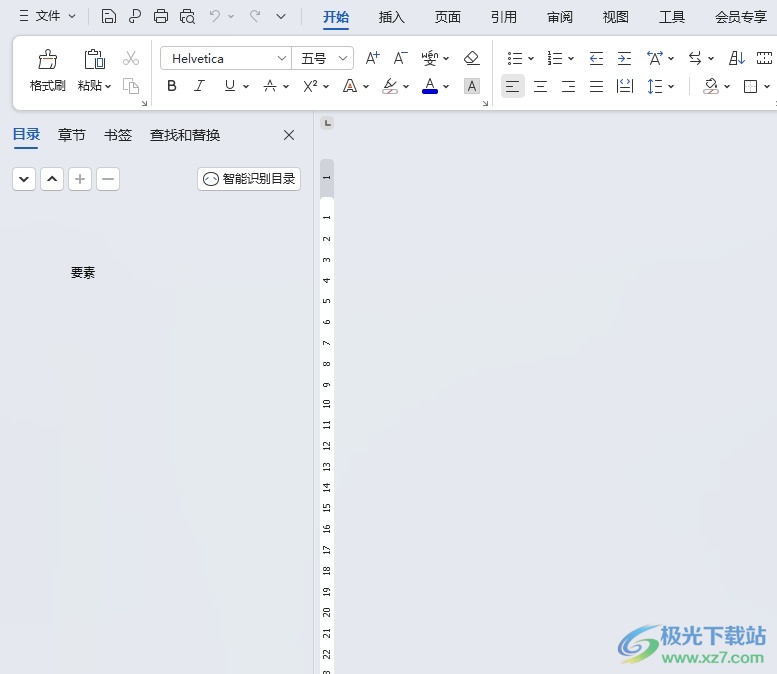
方法步骤
1.用户在电脑上打开wps软件,并来到文档文件的编辑页面上来进行设置
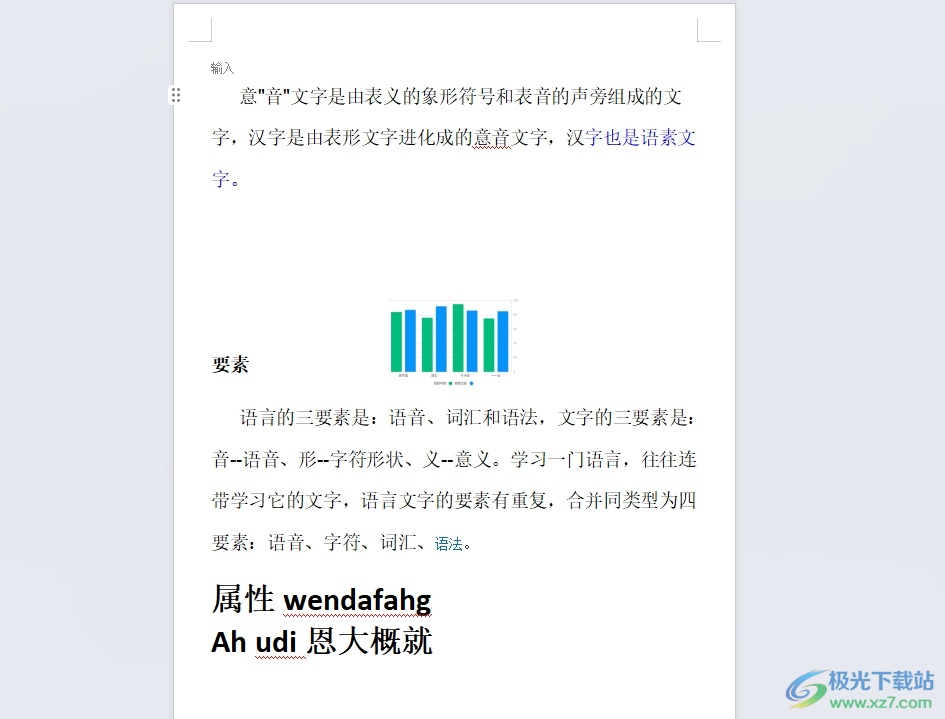
2.接着用户在菜单栏中点击视图选项,将会显示出相关的选项卡,用户选择其中的多页选项

3.这时用户可以看到当前界面上成功显示出两页内容了,效果如图所示
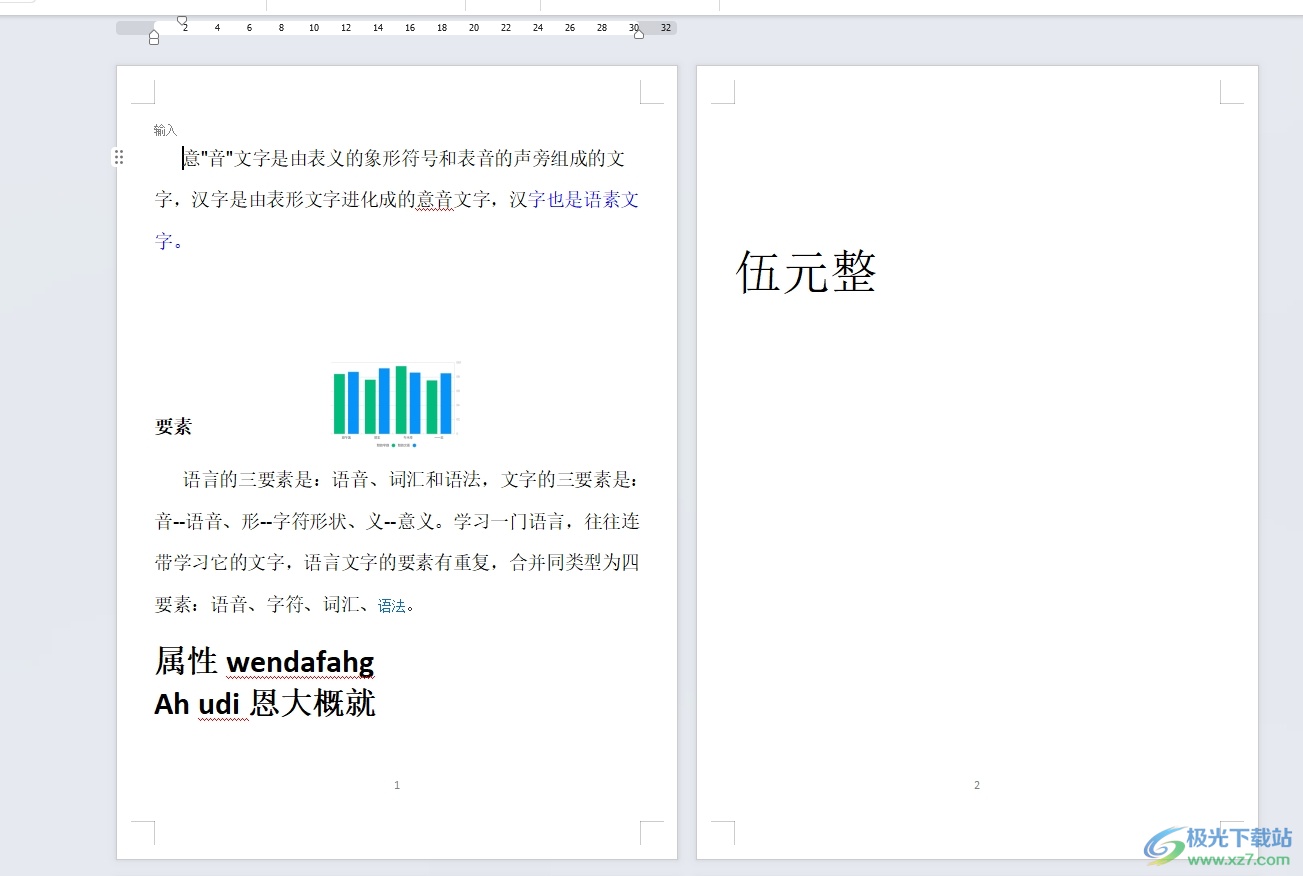
4.当用户想要在界面上显示多页内容时,就可以在底部的状态栏中找到显示比例,并移动其中的滑块来调整页面显示比例大小
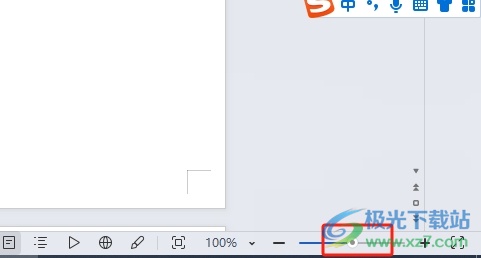
5.完成上述操作后,用户就会发现文档成功显示多页内容了,效果如图所示
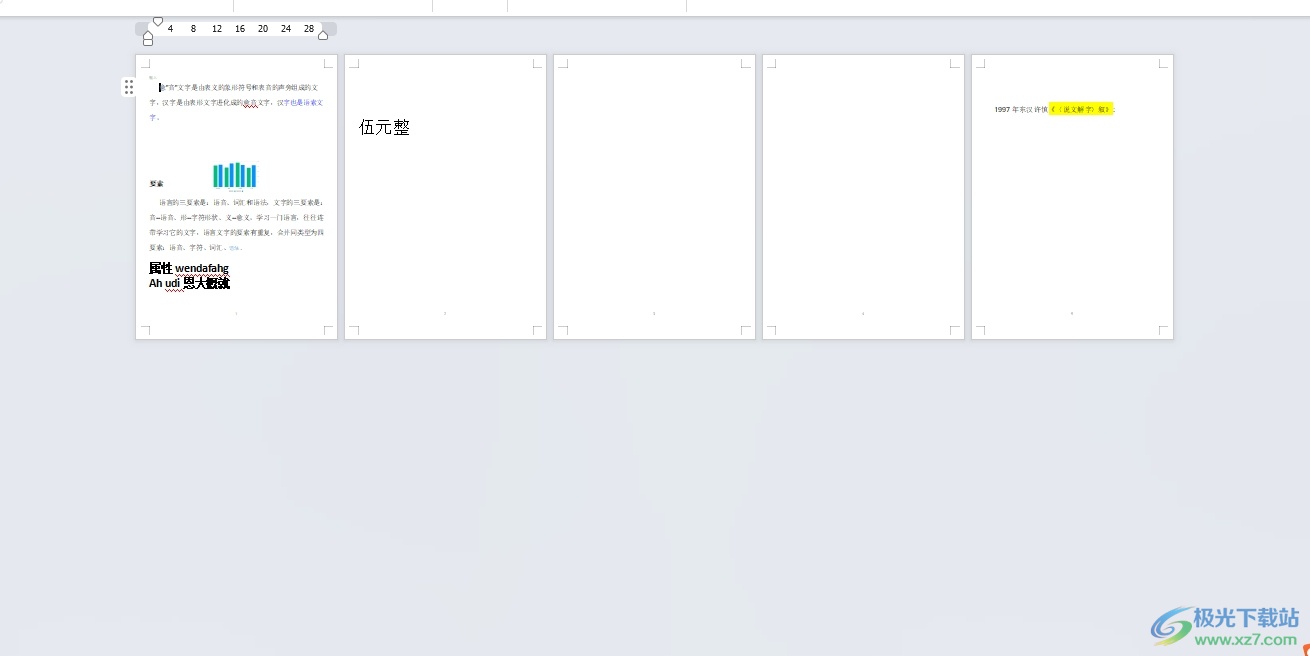
用户在wps软件中编辑文档文件时,想设置两页在一个界面上显示,这时就可以在菜单栏中点击视图选项和多页选项来进行设置,整个操作方法是很简单的,因此有遇到同样问题的用户就可以跟着小编的教程操作试试看。

大小:240.07 MB版本:v12.1.0.18608环境:WinAll, WinXP, Win7, Win10
- 进入下载
相关推荐
相关下载
热门阅览
- 1百度网盘分享密码暴力破解方法,怎么破解百度网盘加密链接
- 2keyshot6破解安装步骤-keyshot6破解安装教程
- 3apktool手机版使用教程-apktool使用方法
- 4mac版steam怎么设置中文 steam mac版设置中文教程
- 5抖音推荐怎么设置页面?抖音推荐界面重新设置教程
- 6电脑怎么开启VT 如何开启VT的详细教程!
- 7掌上英雄联盟怎么注销账号?掌上英雄联盟怎么退出登录
- 8rar文件怎么打开?如何打开rar格式文件
- 9掌上wegame怎么查别人战绩?掌上wegame怎么看别人英雄联盟战绩
- 10qq邮箱格式怎么写?qq邮箱格式是什么样的以及注册英文邮箱的方法
- 11怎么安装会声会影x7?会声会影x7安装教程
- 12Word文档中轻松实现两行对齐?word文档两行文字怎么对齐?
网友评论